Publicitate
Jocurile pentru smartphone-uri și tablete Android sunt concepute pentru a fi convingătoare și captivante; cifrele lor de vânzări susțin acest lucru. Dar destul de des, ar fi minunat să poți continua să joci un joc după ce bateria sa descărcat sau te-ai așezat în fața computerului sau a laptopului.
Răspunsul, desigur, este să continuați să vă jucați jocul Android pe computer. Dar cum este posibil acest lucru?
Sunt disponibile mai multe instrumente care pot face acest lucru, de la emulatoare și mașini virtuale la pluginuri pentru browser. Dar care este cea mai bună opțiune?
3 emulatori care vor rula jocuri Android pe un computer
Un mod popular de a rula software-ul Android pe un computer este rulând un emulator sau o mașină virtuală. Trei opțiuni demne de luat în considerare în acest caz sunt:
- GenyMotion - Un proiect de virtualizare, care rulează cu Oracle VirtualBox. Înregistrare gratuită este necesară.
- Nox App Player - Emulează Android pe desktopul Windows. Probabil cea mai simplă dintre aceste opțiuni. Este, de asemenea, un favorit pentru persoanele care doresc să joace Pokemon Go pe computerul lor.
- AMIDuOS [Nu mai este disponibil] - Emulatorul Android Lollipop proiectat pentru a rula jocuri (și aplicații) în Windows 7/8/10. Costă în jur de 14 dolari (prețul la fața locului este de 13 €), dar cu un proces gratuit de 30 de zile.
Dar care dintre acestea este cel mai bun? Dacă sunteți în căutarea unei metode de a juca orice joc Android pe un computer desktop sau laptop (sau chiar pe o tabletă Windows) cu minimum de tampenie, cea mai bună opțiune este Nox App Player. Dar, pentru că ne place, vom vedea toate cele trei în detaliu.
Joacă-ți jocul preferat
Există șanse mari ca, dacă încercați să jucați jocuri Android pe computerul dvs. desktop, pentru că există un singur titlu cu care doriți să vă distrați. Desigur, nu știm care este jocul, dar veți constata că majoritatea clară a titlurilor vor juca fără nicio problemă.
Pentru a vă face o idee despre cât de ușor este să instalați un joc cu aceste trei sisteme, totuși, am încercat să instalez Angry Birds Go pe fiecare. Dar este doar un caz de instalare a jocului din magazinul de aplicații disponibil și de a juca, la fel cum ați face cu un dispozitiv Android mobil?
Rețineți, însă, că este posibil să aveți nevoie de ceva timp pentru a configura corect modul în care controlați jocul. În timp ce tastatura și mouse-ul pot fi o opțiune, un controler de joc este probabil cel mai bun pariu.
1. Android virtual cu GenyMotion
Două descărcări sunt disponibile pentru GenyMotion. Primul are VirtualBox pachet, pentru cei dintre care nu utilizați deja mașină virtuală Ce este o mașină virtuală? Tot ce trebuie să știiMașinile virtuale vă permit să rulați alte sisteme de operare pe computerul dvs. curent. Iată ce ar trebui să știți despre ei. Citeste mai mult instrument. Daca ai Oracle VirtualBox Cum se utilizează VirtualBox: Ghidul utilizatoruluiCu VirtualBox puteți instala și testa cu ușurință mai multe sisteme de operare. Vă vom arăta cum puteți configura Windows 10 și Ubuntu Linux ca mașină virtuală. Citeste mai mult instalat deja pe computer, totuși, alegeți descărcarea mai mică. Va trebui să vă înscrieți pentru a continua, dar acest lucru este gratuit pentru uz casnic.
Ne uităm la versiunea Windows aici, dar rețineți că GenyMotion oferă descărcări pentru Mac OS X și Linux.
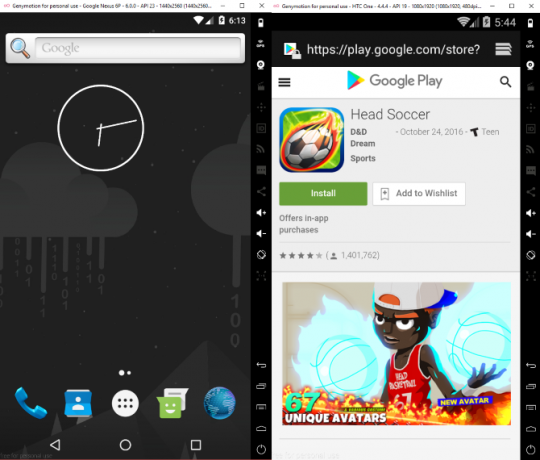
După ce ați descărcat, rulați instalatorul GenyMotion pentru a începe. În timpul configurației, vi se va solicita să introduceți detaliile de conectare. Clic da când vi se solicită să adăugați un nou dispozitiv virtual și să selectați dispozitivul virtual virtual preferat din listă, făcând clic Următor → să procedăm atunci finalizarea când procesul este complet.
Pentru a rula dispozitivul virtual descărcat, faceți clic pe Start. GenyMotion oferă o grămadă de controale de-a lungul marginilor ferestrei, inclusiv rotirea ecranului și volumul. Nu veți găsi acolo niciun joc, așa că va trebui să instalați un pachet gapps (aplicații Google) pentru a instala Google Play. Am încercat acest lucru și, din păcate, rezultatele au fost dezamăgitoare, dar este posibil să aveți noroc folosind acest ghid:
Nu că nu veți putea instala titluri prin intermediul unui magazin de aplicații terțe Cele mai bune 4 alternative Google Play pentru descărcarea aplicațiilor AndroidNu doriți să folosiți Google Play Store? Sau nu aveți acces la el? Iată cele mai bune magazine alternative de aplicații pentru Android. Citeste mai mult , deoarece browserul se blochează când se încearcă acest lucru.
2. Nox App Player
O opțiune care consumă mai puțin timp, Nox include câteva funcții suplimentare, cum ar fi înregistrarea pe ecran. Pentru instalare, accesați site-ul și descărcați, apoi executați fișierul EXE, urmând instrucțiunile. Odată finalizat, Nox App Player va fi gata.
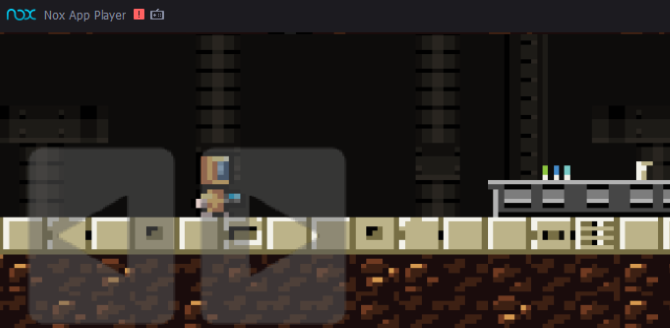
Acest emulator este foarte user-friendly. De exemplu, există o colecție de butoane în jurul ferestrei aplicației, pe care o puteți utiliza pentru a simula interacțiunea cu un dispozitiv portabil cu ecran tactil. Există, de asemenea, maparea tastaturii, care vă poate îmbunătăți performanța în jocurile FPS Android, care pot fi instalate de pe Google Play.
De asemenea, este posibil să trageți fișiere - inclusiv APK-urile de joc - de pe computer.
Pentru a instala un joc de pe computer, trebuie să activați mai întâi root pe aplicație. Căutați butonul Setări în colțul din dreapta sus, faceți clic pe acest lucru, apoi selectați Activat în meniul derulant pentru Rădăcină. Va trebui să reporniți Nox App Player pentru a continua. Odată repornit, aplicațiile pot fi instalate trăgând un fișier APK de pe desktopul PC-ului în fereastra Nox App Player. Există, de asemenea, o opțiune de navigare prin bara din meniul din dreapta.
Dacă ai nevoie de mai mult ajutor configurarea Nox pentru a rula jocurile Android pe Windows Cum să rulați jocuri Android pe Windows sau Mac cu NoxDoriți să rulați aplicații și jocuri Android pe computerul Windows sau Mac? Încercați Nox, ceea ce face foarte ușor. Iată cum să începeți. Citeste mai mult uitați-vă la acest articol:
3. AMIDuOS
AMIDuOS este o instalare simplă și, după ce o executați, veți vedea că puteți instala jocuri de pe Magazin de aplicații Amazon Google Play vs. Magazin Amazon: Care este mai bun?Magazinul Google Play nu este singura dvs. opțiune atunci când vine vorba de descărcarea aplicațiilor - ar trebui să încercați aplicația Amazon Appstore? Citeste mai mult (aplicațiile stoc sunt incluse). Pentru a instala jocuri de pe Google Play, va trebui să aveți un pachet gapps (Google Apps), pe care îl veți găsi la Site-ul AMIDuOS.

Pur și simplu alegeți actualizarea care se potrivește cu versiunea AMIDuOS instalată și urmați instrucțiunile afișate pentru a o aplica la AMIDuOS.
După ce se face acest lucru, puteți începe instalarea aplicațiilor.
Stabilitate și probleme ale emulatorilor Android
În timp ce toate aceste trei instrumente merită încercate, în practică rezultatele sunt mixte. De exemplu, Nox App Player va rula doar cu GPU Intel de bază pe laptopul meu. În mod similar, AMIDuOS refuză să instaleze Angry Birds Go din Amazon App Store.
Și apoi există GenyMotion, cu mediul său fără aplicații Google și browserul aproape inutil. Este nevoie de mult efort și de mult noroc pentru ca jocurile să fie difuzate aici.
Pe scurt, în timp ce aceste instrumente sunt viabile și s-ar putea să vă dea rezultatele dorite, există o lipsă de consecvență. Aceasta poate fi o mare problemă pentru dvs. dacă doriți să rulați acest joc nou mobil pe desktop sau laptop.
Deci, ce ar trebui să faci?
Emulare de aplicații tradiționale pentru Android pe computer
Am analizat anterior alte instrumente pentru rularea aplicațiilor și jocurilor Android. Aceste opțiuni vi se pot potrivi mai bine decât cele enumerate mai sus.
- Bluestacks - Acesta este probabil cel mai cunoscut emulator Android.
- Proiectul Android x86 - Un sistem de operare Android complet conceput pentru a rula pe computere desktop (dacă, dintr-un anumit motiv, vă interesează versiunile Android mai vechi care rulează pe computer).
- Remix OS - O altă distribuție Android destinată computerelor desktop. (Remix OS este deosebit de bun pentru a rula jocuri Android de înaltă calitate.)
Privirea noastră asupra metodelor de rularea aplicațiilor Android pe computer Cum să emulați Android și să rulați aplicații Android pe computerEste de fapt destul de ușor să obțineți aplicații Android care rulează pe desktop sau laptop! Aici, vă păstrăm cele mai bune metode. Citeste mai mult va oferi mai multe opțiuni. Între timp, dacă aveți un dispozitiv Android și doriți să rulați jocuri de pe acesta pe computer, uită-te la AirMore, un instrument de sincronizare cu PC care oferă oglindire wireless.
De asemenea, ne-am uitat la ARChon Custom Runtime Cum să executați aplicații Android în Chrome pe Mac / Linux / WindowsAcum este posibil să rulați aplicații Android în browserul Chrome - este nevoie doar de un pic de muncă. Citeste mai mult pentru browserul Chrome, dar acesta - și actualizarea sa cea mai recentă - nu par să susțină jocurile Android pe un computer desktop.
Joacă jocuri Android pe computer: nu este ușor
Așa cum nu îți dai seama, că jocurile Android să fie rulate pe computer nu este simplu. Deși este posibil, va trebui să vă petreceți timpul pentru a lucra, care este cea mai bună aplicație pentru dvs. și pentru computer. După ce ați făcut acest lucru, va trebui să petreceți și mai mult timp încercând jocurile pe care le doriți rulați pe computerul dvs. și sperând că emulatorul ales sau mașina virtuală are sarcina de a rula joc. Chiar și atunci, s-ar putea să aveți probleme cu lipsa unui controler adecvat.
Dacă sunteți o experiență Android cu ecran mare pe care o căutați, poate preferați să aruncați dispozitivul Android la un televizor sau chiar să investiți într-o consolă de jocuri Android.
Apropo, puteți și voi juca jocuri pe PC pe Android Cum să jucați jocuri pe PC pe dispozitivele Android folosind ParsecIată cum puteți juca jocuri pe computer pe Android folosind Parsec, ce veți avea nevoie pentru a face acest lucru și de ce este o idee minunată. Citeste mai mult !
Christian Cawley este redactor redactor pentru securitate, Linux, bricolaj, programare și tehnică explicată. De asemenea, el produce Podcast-ul cu adevărat util și are o experiență vastă în suport pentru desktop și software. Colaborator al revistei Linux Format, Christian este un tinkerer Raspberry Pi, iubitor Lego și fan retro al jocurilor de noroc.


